对于众多游戏爱好者而言,《宝可梦朱紫》是近年不可多得的佳作之一。但许多玩家在体验模拟器版本时可能会对如何转动视角感到困惑。本文将详细介绍在模拟器中转动...
2025-05-15 5 模拟器
在使用模拟器时,常常会遇到窗口清晰度不佳的情况,这直接影响了游戏或应用的体验。为了解决这一问题,本文将为你介绍几种调整模拟器窗口清晰度的方法,帮助你获得更好的视觉体验。无论是初学者还是老玩家,都可以通过本文的指导,轻松提高模拟器的显示效果。
模拟器窗口清晰度是指模拟器在运行软件时所展现的图像质量。清晰度较高的窗口可以让图像更加锐利,色彩更加鲜明,从而提供更为逼真的视觉体验。调整清晰度不仅可以改善视觉效果,还能在一定程度上减轻眼睛疲劳。
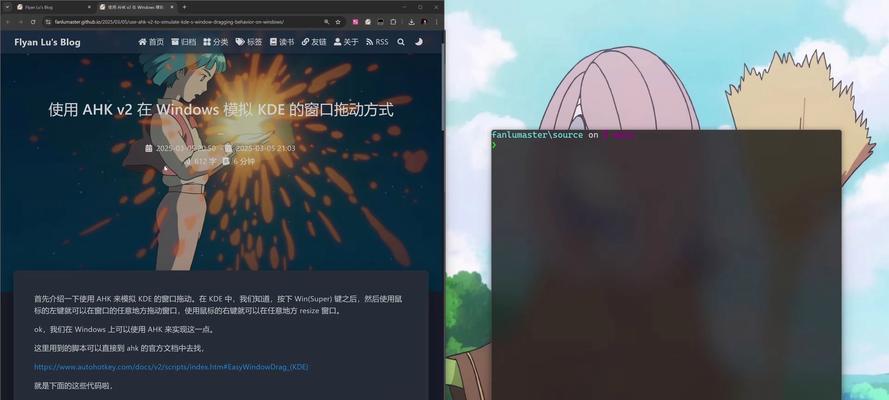
2.1检查显卡驱动程序版本
确保显卡驱动程序是最新版本,过时的驱动程序可能不支持某些高清显示功能,导致模拟器窗口清晰度不佳。
操作步骤:
1.右键点击桌面空白处,选择“NVIDIA控制面板”或“AMDRadeon设置”(根据显卡品牌而定)。
2.在控制面板中查看驱动程序信息,记录当前版本。
3.访问显卡官方网站,与当前版本进行比较,若有更新,请下载并安装最新驱动程序。
2.2驱动程序设置调整
在确认驱动程序是最新的基础上,还可以进一步调整其设置以优化显示效果。
操作步骤:
1.打开显卡控制面板,进入“管理3D设置”。
2.在全局设置或特定模拟器程序中调整各项参数,如纹理过滤质量、抗锯齿设置等。
3.确保模拟器窗口的渲染模式被设置为全屏或窗口化模式下的最佳性能选项。

除了显卡驱动程序,模拟器本身也提供了调整窗口清晰度的设置。
3.1高级渲染设置
一些模拟器如Dolphin(任天堂GameCube和Wii模拟器)提供高级渲染选项,允许用户调整内部渲染分辨率。
操作步骤:
1.打开模拟器的配置文件(通常在“配置”菜单下找到“编辑配置”选项)。
2.查找并调整“图形”部分的“内部分辨率”设置,可以尝试提高此值以获得更高清晰度。
3.根据需要调整其他相关图形选项,例如抗锯齿、各向异性过滤等。
3.2使用模拟器自带的清晰度调节功能
许多模拟器内置了清晰度调节功能,用户可以根据需要进行设置。
操作步骤:
1.在模拟器的设置菜单中找到显示或视频选项。
2.根据模拟器的具体选项,调节清晰度、分辨率等参数。
3.保存更改并重新启动模拟器以应用新设置。

除了上述方法,还可以借助第三方软件来提高模拟器的窗口清晰度。
4.1使用DPI缩放工具
当系统DPI设置过低时,可能会导致模拟器窗口显示模糊。通过第三方DPI缩放工具,可以有效改善这一问题。
操作步骤:
1.下载并安装DPI缩放工具,如Displayfusion或PowerToys。
2.在工具中设置模拟器窗口的DPI缩放比例,根据需要进行调整。
3.重新启动模拟器,检查清晰度是否有所提升。
4.2图像增强软件
图像增强软件可以在图像显示时进行实时处理,提高图像的清晰度和细节。
操作步骤:
1.选择一款图像增强软件,如NVIDIA的Freestyle或AMD的RadeonImageSharpening。
2.在软件中开启图像增强功能,并调整增强程度。
3.确保这些软件与模拟器兼容,并在模拟器窗口上应用图像增强设置。
调整模拟器窗口清晰度的方法多样,从显卡驱动程序到模拟器设置,再到第三方软件的辅助,均可以对清晰度进行有效调节。通过本文的指导,你可以根据自己的具体情况进行选择和调整,从而获得最佳的模拟器使用体验。需要注意的是,在进行任何设置更改时,请确保备份重要数据,避免因设置不当导致的数据丢失或其他问题。综合以上所述,希望本文能够帮助你轻松享受更加清晰的模拟器视觉体验。
标签: 模拟器
版权声明:本文内容由互联网用户自发贡献,该文观点仅代表作者本人。本站仅提供信息存储空间服务,不拥有所有权,不承担相关法律责任。如发现本站有涉嫌抄袭侵权/违法违规的内容, 请发送邮件至 3561739510@qq.com 举报,一经查实,本站将立刻删除。
相关文章

对于众多游戏爱好者而言,《宝可梦朱紫》是近年不可多得的佳作之一。但许多玩家在体验模拟器版本时可能会对如何转动视角感到困惑。本文将详细介绍在模拟器中转动...
2025-05-15 5 模拟器

玩法入门:合金弹头2手游模拟器的基础操作随着复古风潮的回温,许多经典游戏如《合金弹头2》再度成为玩家热烈讨论的话题。对于那些想要重温旧日情怀或是初...
2025-05-14 6 模拟器

在数字娱乐的时代,街机游戏仍然是许多人心中的经典回忆。借助街机模拟器,我们可以轻松在现代设备上重温那些经典游戏。为了让体验更加真实、有趣,一款适合的街...
2025-05-13 8 模拟器

如果你是电子游戏爱好者,尤其是喜欢经典主机游戏的玩家,那么你可能已经听说过火影主板模拟器。它让玩家有机会在现代设备上体验复古游戏机的体验。但是,很多人...
2025-05-12 10 模拟器

随着游戏行业的发展,越来越多的玩家渴望在任何时间、任何地点都能体验到游戏的乐趣。作为经典的射击游戏系列,《光环》一直受到广大玩家的喜爱。但受限于网络和...
2025-05-10 11 模拟器